首先登陆锯齿云账号
网盘上传数据集与代码
随后我们需要做的是将所需要的数据集与代码上传到网盘(也可以直接在租用服务器后将数据集与代码传到服务器的硬盘上,但这样做会消耗大量时间,造成资源浪费)
点击工作空间:
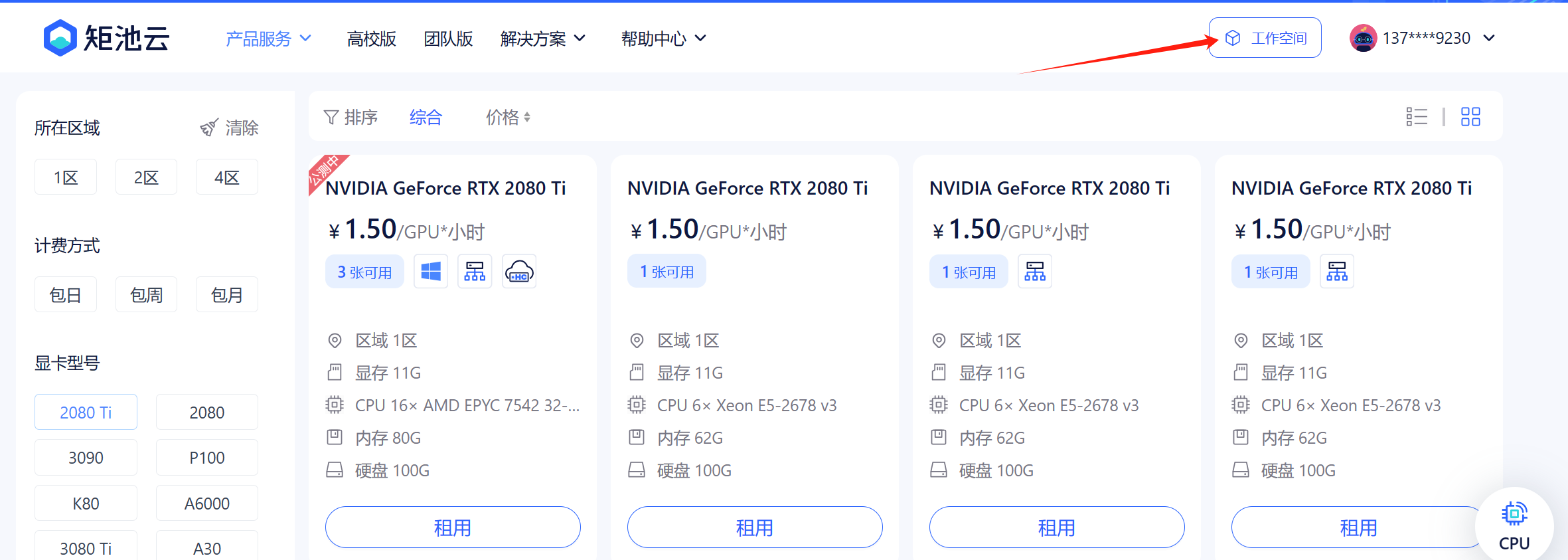
为了区分,我们创建了不同的文件夹来 存储,数据集一般上传到dataset,而代码一般传到project中。
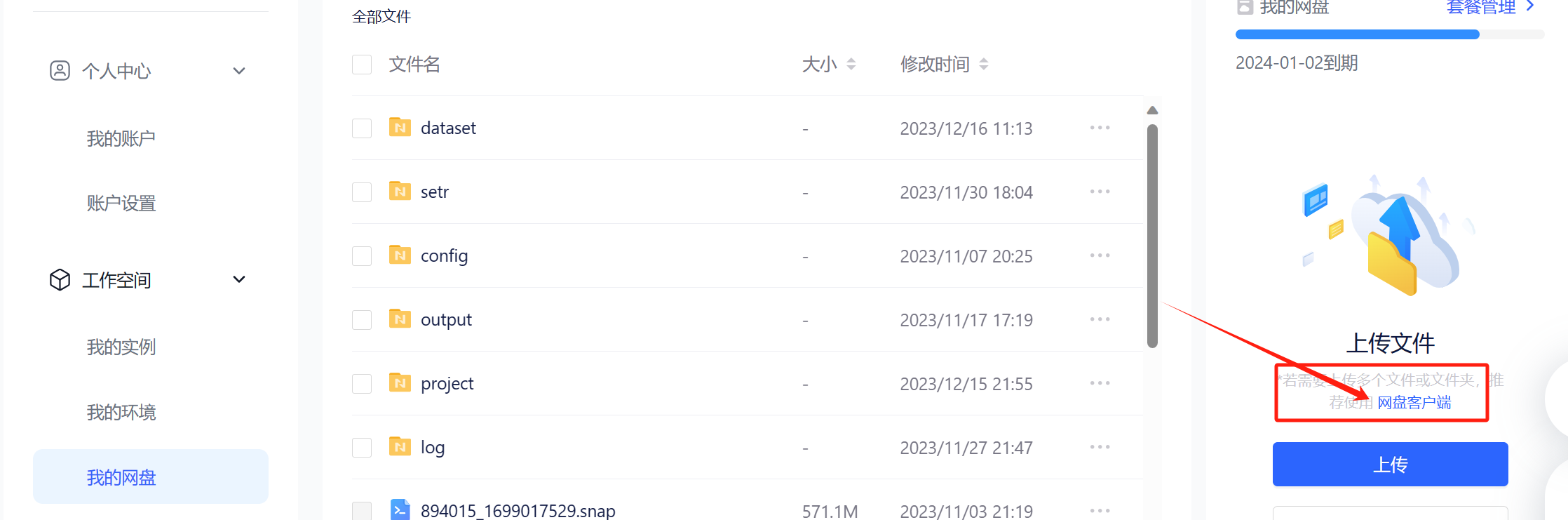
将数据集与模型上传到网盘后,就可以租用服务器了,一般在第一次使用时,我们会选择一个显存较大但价格便宜的做实验,由于博主先前用过了,就直接选了2080Ti。
在做实验时,我们应尽量在满足显存要求的同时尽量使用速度较快的服务器,一般情况下,2080Ti是可以满足需求的。
选择租用服务器
在购买时需要注意的是,不要选择公测中的,这种不太稳定,其次由于我们的网盘在1区,而不同区是不能互相访问的,因此在租用服务器时也要选择1区。
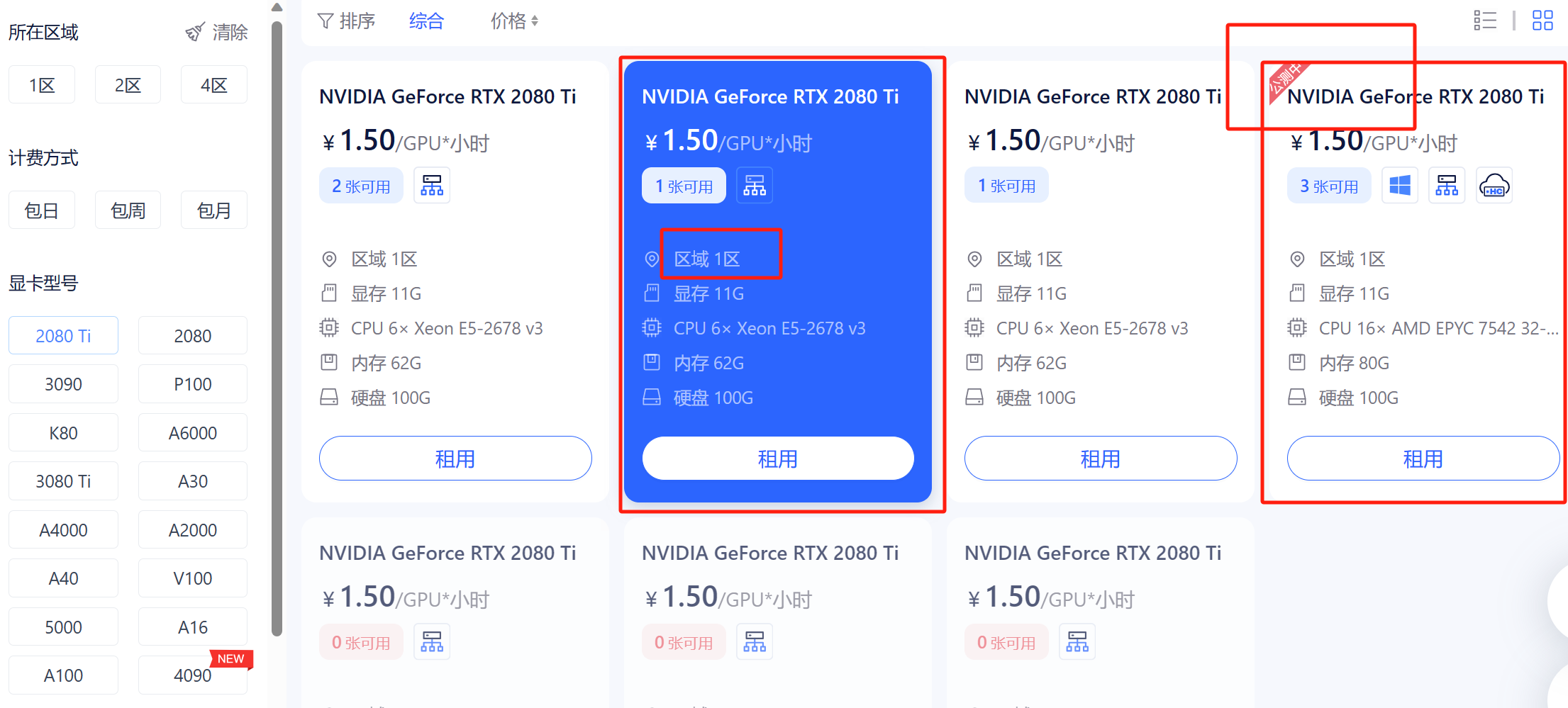
首次租用
在第一次租用时,我们可以选择预装系统,选择一个我们需要的系统,这可以帮助我们剩下不少时间,毕竟开机就要计费。
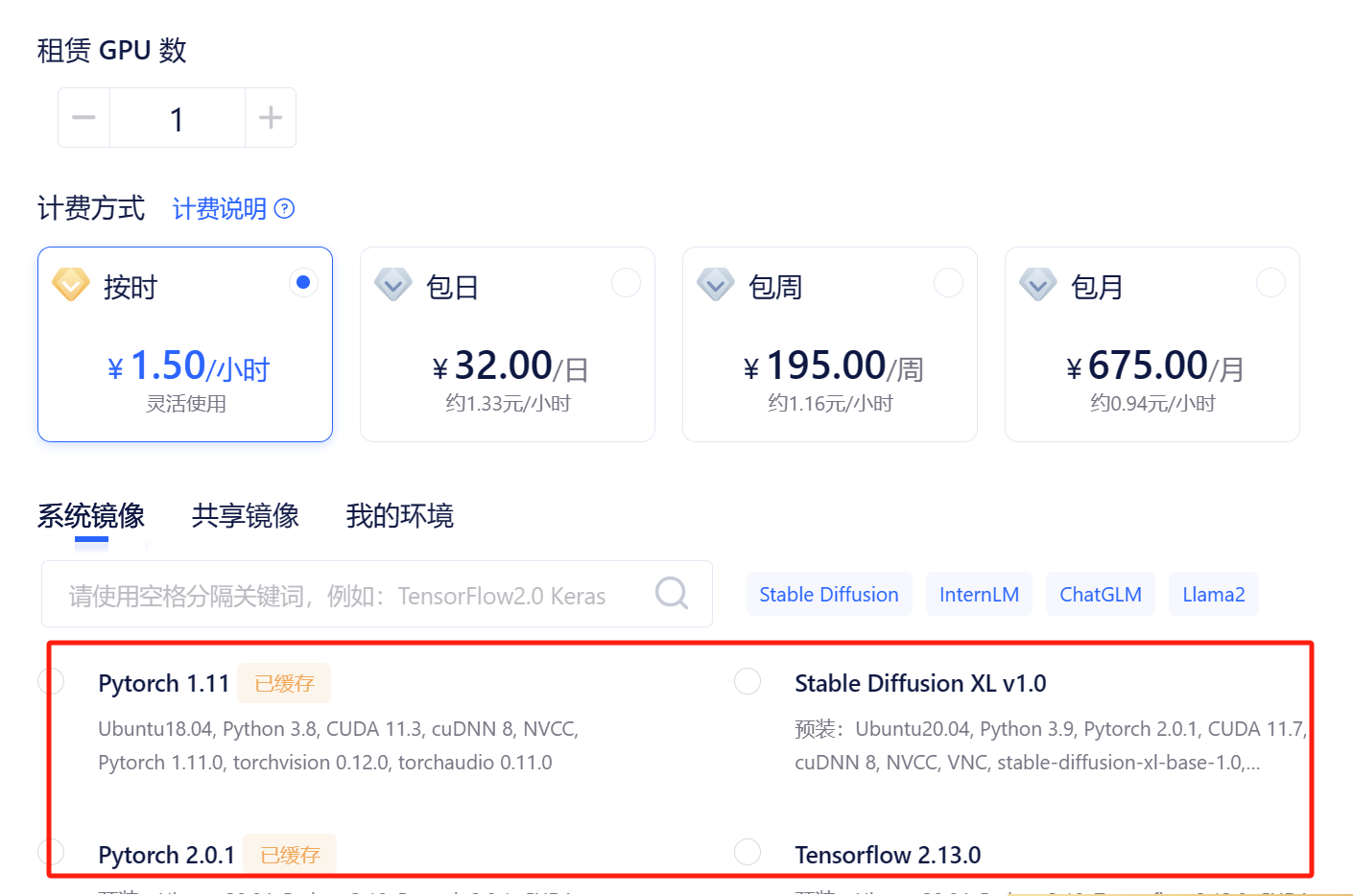
再次租用
在我们租用完成后,我们可以选择保存当前环境,这可以方便我们下一次使用,即我的环境,这里博主使用的是dino这个镜像环境。
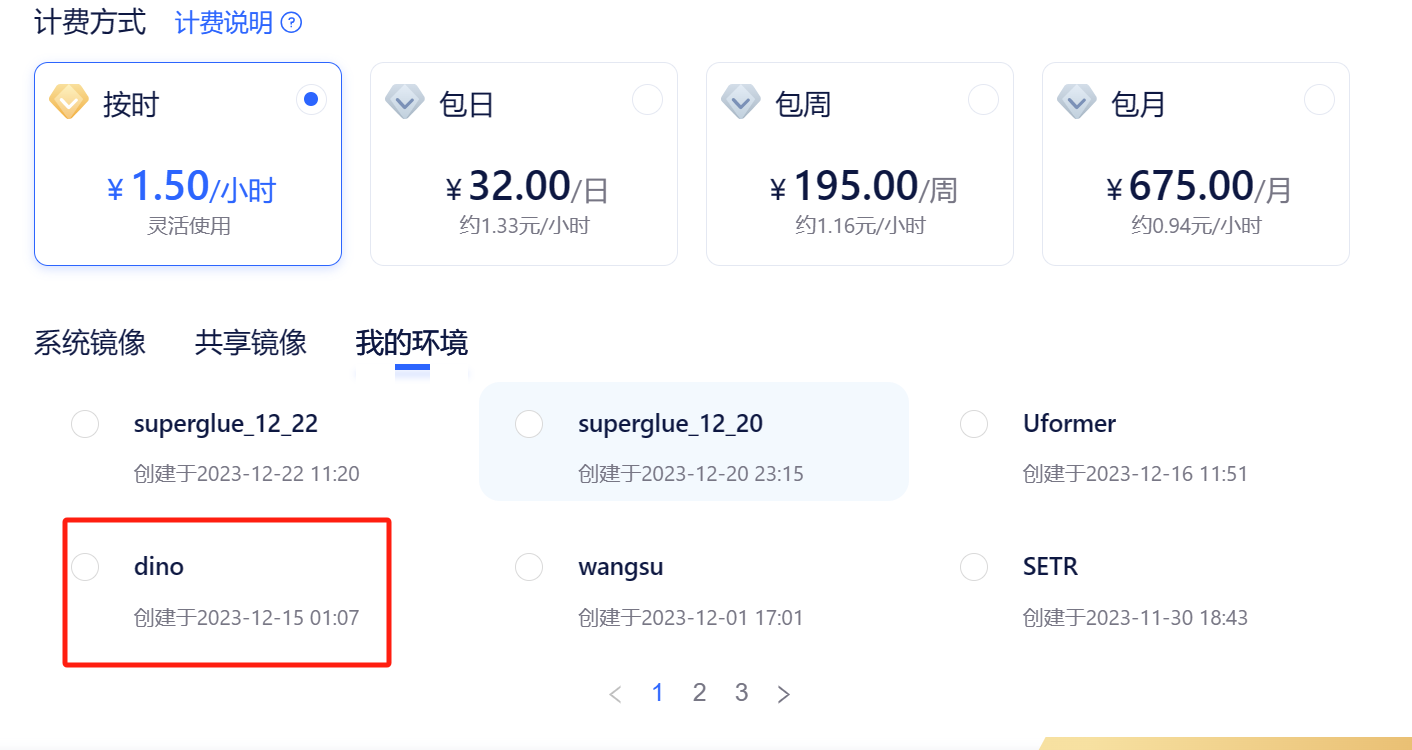
确定好后,我们就可以下单了。
使用服务器
下单后,在工作空间中找到我的实例,即可看到我们刚刚租用的服务器,我们需要使用软件才能够访问。
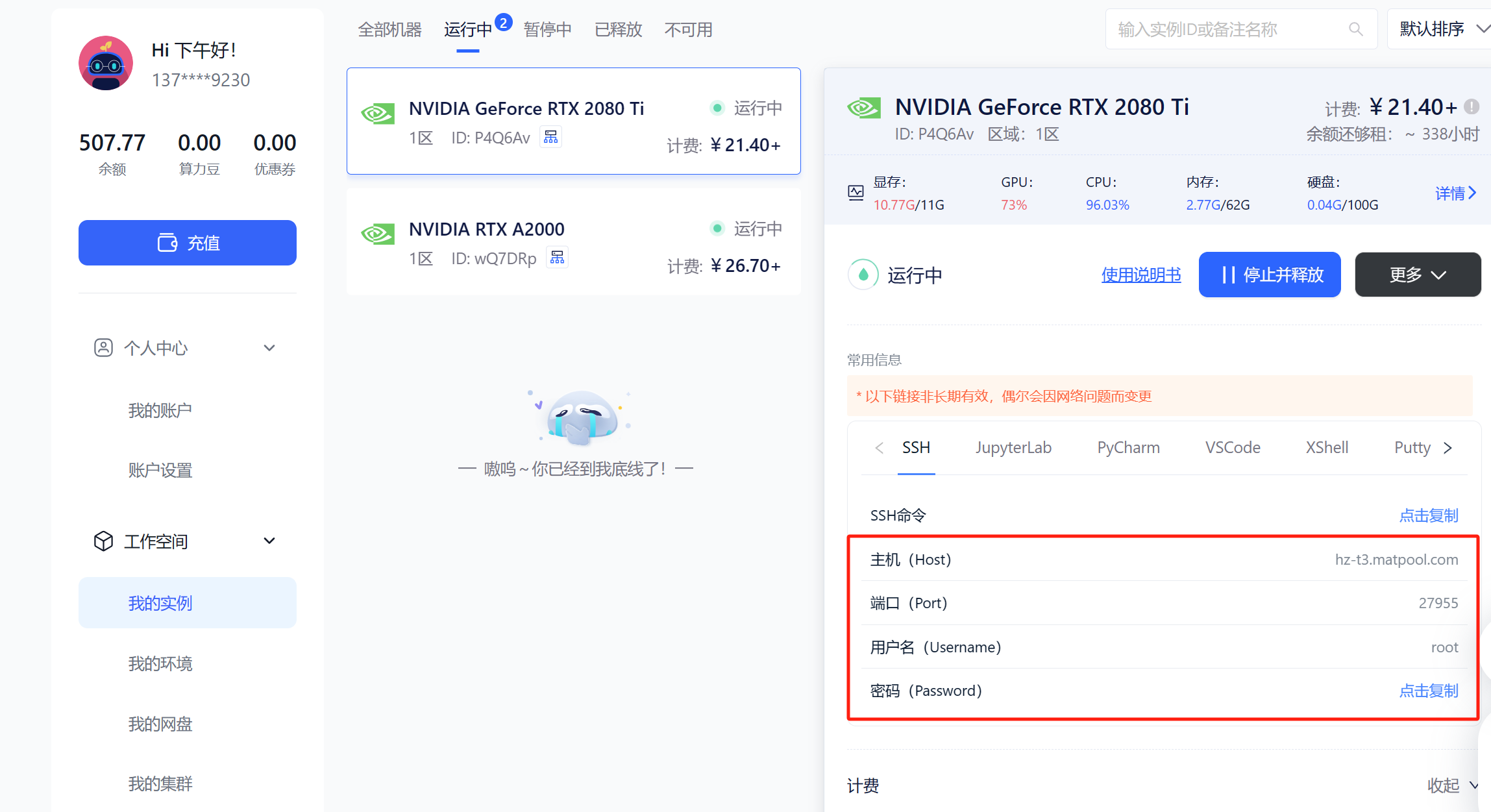
这里博主使用的是Mobaxterm这个远程连接软件,大家可以根据自己需要来。
随后将服务器的连接用户名,端口等填上:
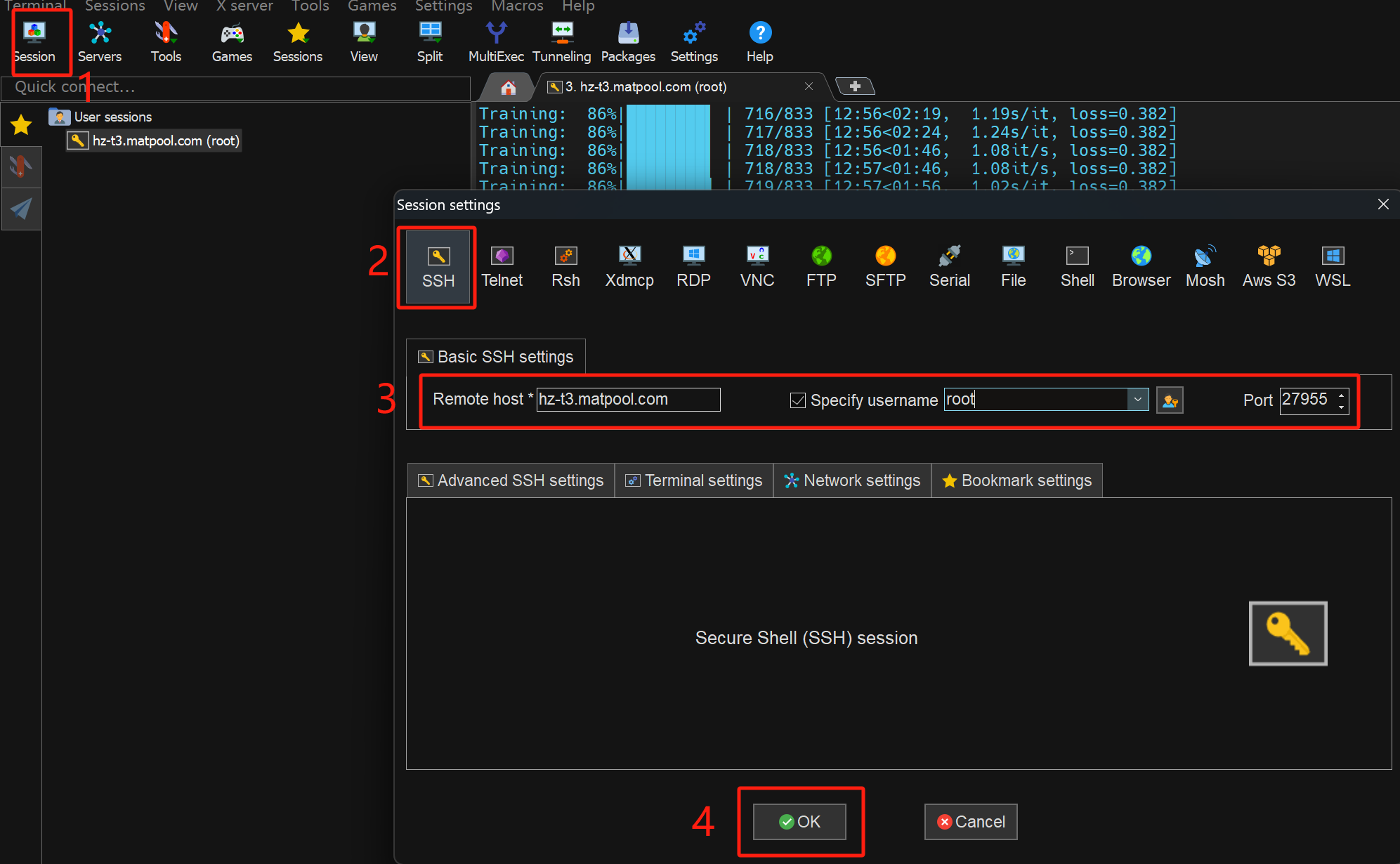
随后会连接并要求你输入密码,直接将密码复制粘贴上去即可,(密码粘贴上是不显示的)然后回车。
进入后我们在左侧可以找到网盘路径,里面是我们上传的数据集与代码。

查看环境与配置
博主使用的系统是Ubuntu,因此我们使用Linux命令即可查看显卡配置信息与安装的环境:
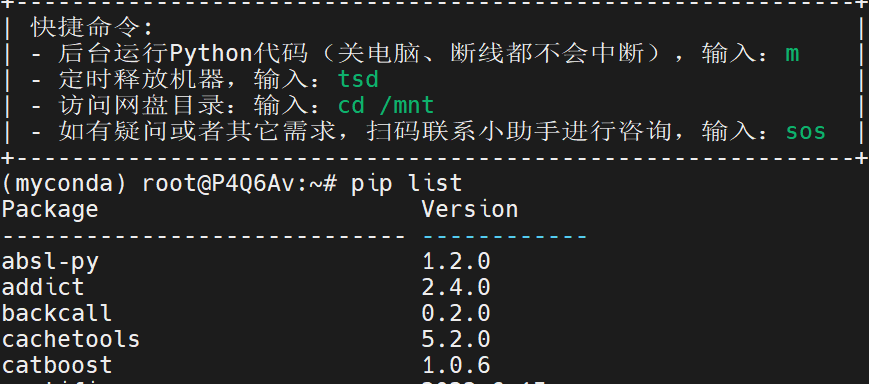
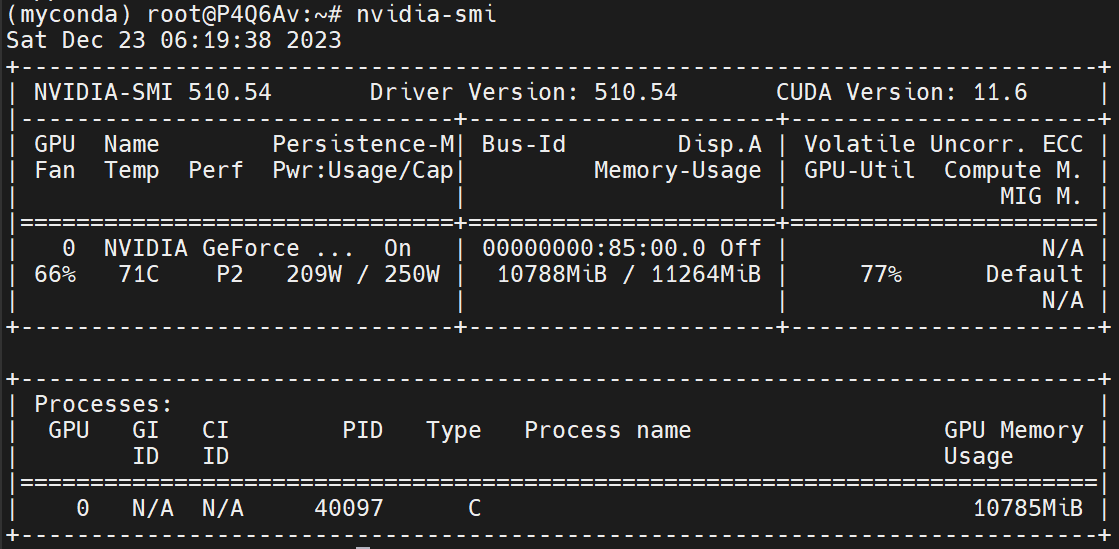
此时我们就可以进行炼丹了,切换到我们项目目录下面,输入python项目的运行命令即可

当然也可以选择将服务器连接到Pycharm上进行使用,详情可以参考:

























 4577
4577











 被折叠的 条评论
为什么被折叠?
被折叠的 条评论
为什么被折叠?










